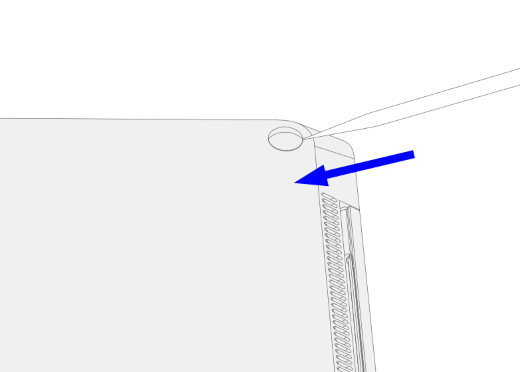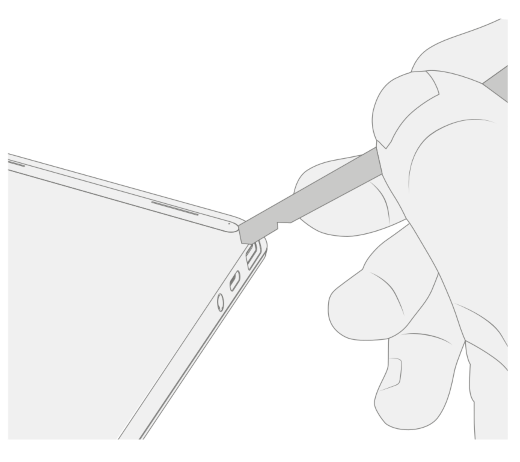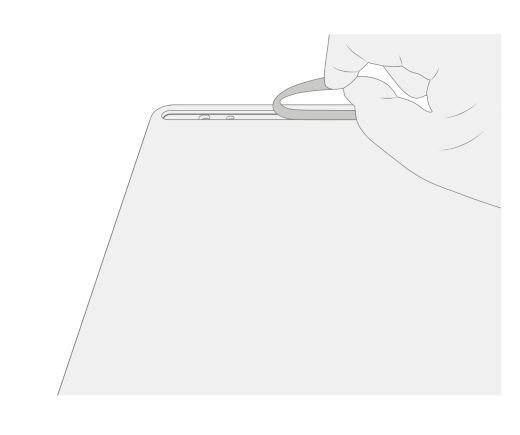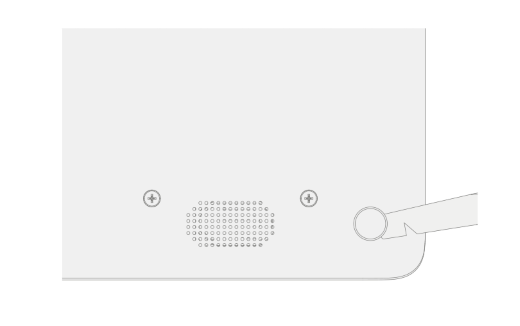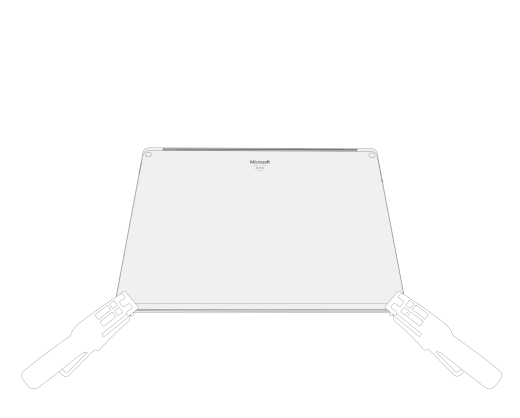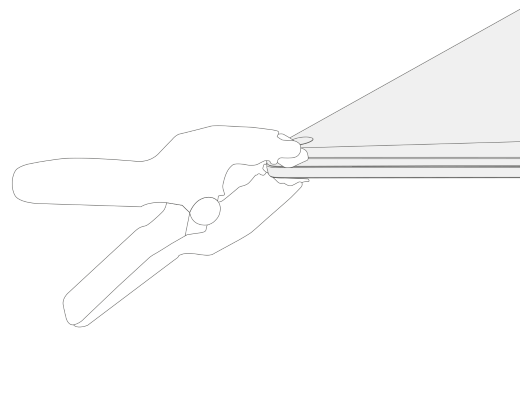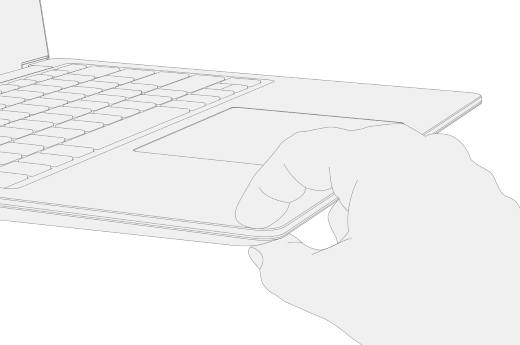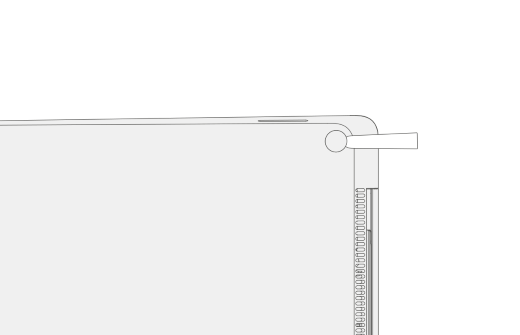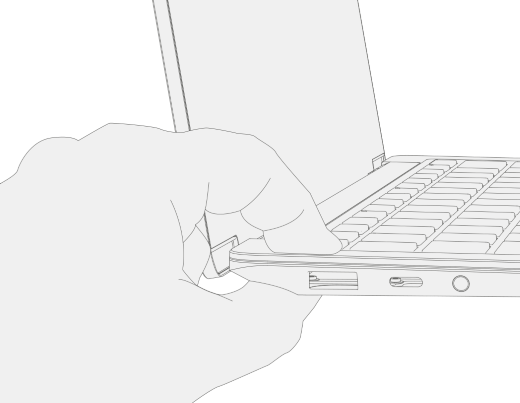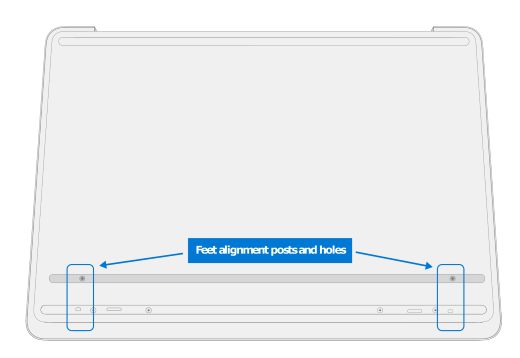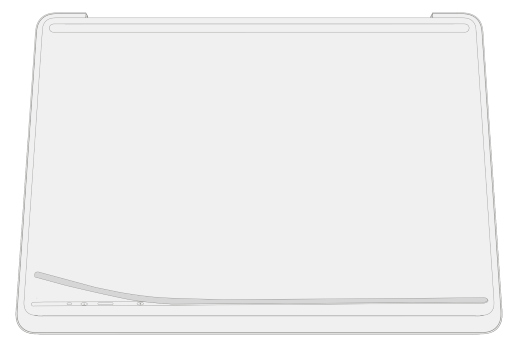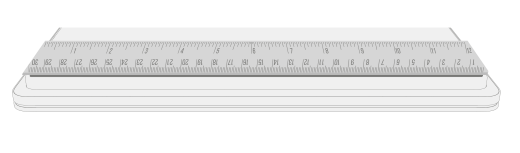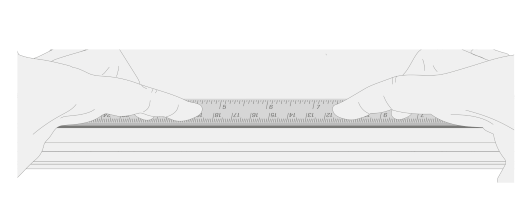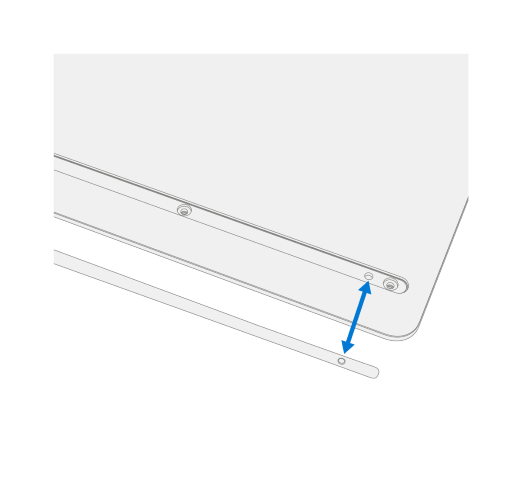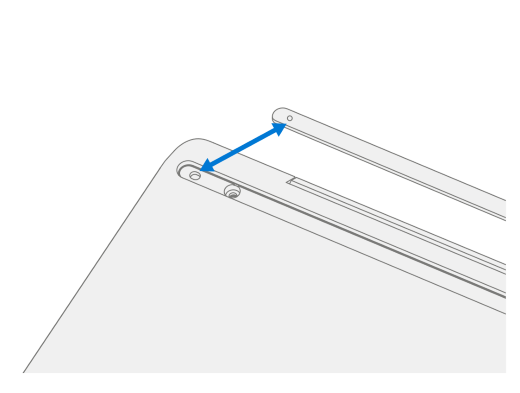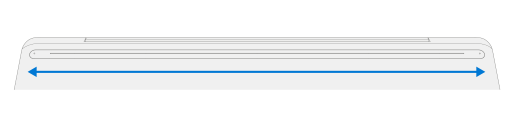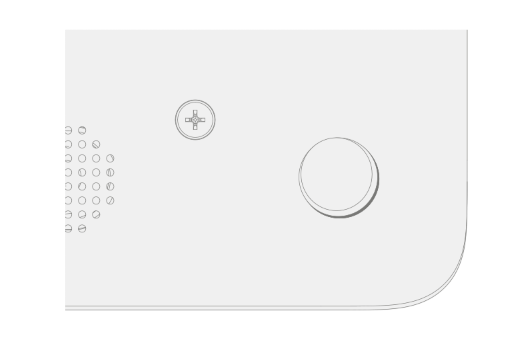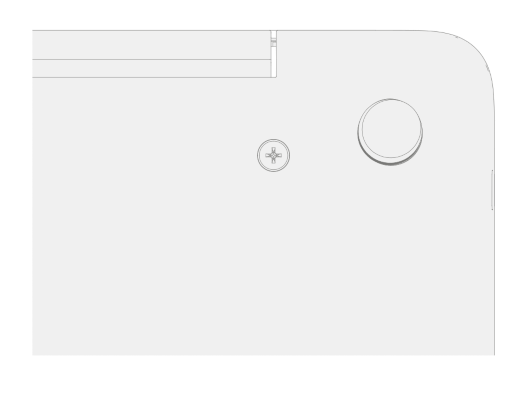Hier erfahren Sie, wie Sie die Gummifüße auf Surface-Geräten ersetzen.
Damit Ihr Surface gut aussieht und funktioniert, führen Sie diese Schritte in der empfohlenen Reihenfolge aus.
Wo kann ich kaufen?
Ersatzfüße sind im Microsoft Store oder iFixit erhältlich.
Schritt 1: Vorbereiten des Surface
-
Deaktivieren Sie Ihr Surface. Stellen Sie sicher, dass Sie Ihr Surface vollständig herunterfahren und es vom Netzteil trennen.
-
Aufstellen. Um Beschädigungen wie Kratzer zu vermeiden, platzieren Sie Ihr Gerät auf einer sauber, schmutzfreien Oberfläche mit der Unterseite nach oben.
Schritt 2: Entfernen von Surface-Füßen
Hinweis: Entfernen Sie nur die Füße, die Sie ersetzen möchten. Entfernen Sie die Füße Ihres aktuellen Laptops erst, wenn Sie Ihre Ersatzfüße erhalten haben. Sie benötigen die folgenden Werkzeuge – Eine Pinzette aus Kunststoff und ein Kunststoffwerkzeug, das als Spudger bezeichnet wird (Werkzeuge, die nicht in Ersatzfüßen enthalten sind).
Führen Sie zum Entfernen der Surface-Füße die folgenden Schritte für Ihr Modell aus. Finden Sie heraus, welches Surface-Modell Sie haben.
Entfernen Der Füße auf Surface Laptop 3, Surface Laptop 4, Surface Laptop 5, Surface Laptop 6 for Business, Surface Laptop (7. Edition), Surface Laptop 5G for Business
-
Legen Sie das spitze Ende des Spudgers in der Mitte des Fußes ein, beginnend am vorderen Rand, und drücken Sie es in Richtung Mitte Ihres Laptops.
-
Verwenden Sie die Pinzette, um das lose Ende des Fußes zu greifen, und ziehen Sie dann den Fuß, um ihn von Ihrem Laptop zu entfernen.
-
Wiederholen Sie die Schritte 1 bis 2, um die anderen Füße zu entfernen.
Entfernen der Füße auf Surface Laptop Studio, Surface Laptop Studio 2
-
Heben Sie den Rand des Fußes mit dem Spudger an.
-
Verwenden Sie die Pinzette, um das lose Ende des Fußes zu greifen, und ziehen Sie dann den Fuß, um ihn von Ihrem Laptop zu entfernen.
-
Wiederholen Sie die Schritte 1 bis 2, um den anderen Fuß zu entfernen.
Entfernen der Füße auf Surface Laptop Go 2, Surface Laptop Go 3
-
Heben Sie den Rand des Fußes mit dem Spudger an.
-
Verwenden Sie die Pinzette, um das lose Ende des Fußes zu greifen, und ziehen Sie dann den Fuß, um ihn von Ihrem Laptop zu entfernen.
-
Wiederholen Sie die Schritte 1 bis 2, um den anderen Fuß zu entfernen.
Entfernen der Füße auf dem Surface Laptop SE
Um die Füße auf dem Surface Laptop SE zu entfernen, heben Sie die Kante jedes Fußes mit dem Spudger an, und entfernen Sie ihn.
Schritt 3: Empfehlungen zur Entfernung und Reinigung von Klebstoffen
Um klebende Liner oder Klebebandreste aus den Fußeinsparungen Ihres Surface zu entfernen, verwenden Sie isopropylalkohol (IPA)-Lösung, nur 70%. Dämpfen Sie einen Reinigungstupfer mit der IPA-Lösung leicht, bevor Sie die Fußeinsparungen abwischen. Stellen Sie sicher, dass alle Klebstoffrückstände entfernt und die IPA-Lösung vor dem Installieren der Ersatzfüße abgetrocknet ist.
Schritt 4: Installieren von Surface-Füßen
Führen Sie die Schritte für Ihr Modell aus, um Ersatzfüße auf Surface-Laptops zu installieren.
Installieren Sie Ersatzfüße auf Surface Laptop 3, Surface Laptop 4, Surface Laptop 5, Surface Laptop 6 for Business, Surface Laptop (7. Edition), Surface Laptop 5G for Business
Hinweis: Führen Sie alle Reparaturen an Ihrem Surface durch, bevor Sie die neuen Füße installieren. Installieren Sie zuvor entfernte oder verwendete Füße nicht auf Ihrem Surface.
Hinweis: Überprüfen Sie unbedingt die Ersatzfüße, bevor Sie sie installieren. Die Vorder- und Rückseitenfüße von Surface Laptop 3 und Surface Laptop 4 unterscheiden sich.
Nachdem Sie ermittelt haben, welche Füße zur Vorder- und Rückseite Ihres Surface gehören, führen Sie die entsprechenden Schritte aus.
So installieren Sie die Vorderfüße:
-
Platzieren Sie Ihren Laptop auf einer sauber Oberfläche mit der Unterseite nach oben.
-
Entfernen Sie den Liner von einem der Ersatzfüße. Stellen Sie sicher, dass die Klebeseite in Richtung der Fußposition ausgerichtet ist. Richten Sie die drei Prothesen am Fuß mit der Tasche an der Unterseite Ihres Laptops aus.
-
Drücken Sie den Fuß mit der Hand, bis sie flach sitzt.
-
Wiederholen Sie die Schritte 2 bis 3, um den anderen Vorderfuß auf der angrenzenden Seite zu installieren.
-
Stellen Sie sicher, dass die Vorderfüße sicher sind. Führen Sie eine der folgenden Aktionen aus:
-
Verwenden Sie eine Klammer: Richten Sie die Klammer an den Vorderfüßen aus, und zentren Sie sie. Klammern Sie beide Vorderfüße für 4 Minuten.
-
Verwenden Sie Ihre Hand: Platzieren Sie die Tastatur und den Fuß zwischen Daumen und Zeigefinger, drücken Sie den Fuß dann mit dem Daumen fest, und halten Sie sie 20 Sekunden lang gedrückt.
-
-
Suchen Sie nach Beschädigungen oder Lücken zwischen den Füßen und dem Boden Ihres Laptops. Wenn ein Abstand größer als 0,05 mm ist, ersetzen Sie den Fuß.
So fügen Sie die Hinterfüße ein:
-
Entfernen Sie den Liner von einem der Ersatzfüße. Stellen Sie sicher, dass die Klebeseite in Richtung der Fußposition ausgerichtet ist. Richten Sie den Schütze am Fuß mit der Tasche an der Unterseite Ihres Laptops aus.
-
Drücken Sie den Fuß mit der Hand, bis sie flach sitzt.
-
Wiederholen Sie die Schritte 1 bis 2, um den anderen Hinterfuß auf der angrenzenden Seite zu installieren.
-
Stellen Sie sicher, dass die Hinterfüße sicher sind. Führen Sie eine der folgenden Aktionen aus:
-
Verwenden Sie eine Klammer: Richten Sie die Klammer an den Vorderfüßen aus, und zentren Sie sie. Klammern Sie beide Vorderfüße für 4 Minuten.
-
Verwenden Sie Ihre Hand: Platzieren Sie die Tastatur und den Fuß zwischen Daumen und Zeigefinger, drücken Sie den Fuß dann mit dem Daumen fest, und halten Sie sie 20 Sekunden lang gedrückt.
-
-
Suchen Sie nach Beschädigungen oder Lücken zwischen den Füßen und dem Boden Ihres Laptops. Wenn ein Abstand größer als 0,05 mm ist, ersetzen Sie den Fuß.
Wichtig: Nachdem Sie die Ersatzfüße installiert haben, lassen Sie Ihren Laptop mindestens 12 Stunden lang auf einer Tischplatte sitzen. Wenn dies nicht möglich ist, vermeiden Sie es, es für mindestens 12 Stunden in einem Rucksack, einer Handtasche oder einem anderen Träger zu platzieren.
Installieren von Ersatzfüßen auf Surface Laptop Studio und Surface Laptop Studio 2
-
Platzieren Sie Ihren Laptop auf einer sauber Oberfläche mit der Unterseite nach oben.
-
Entfernen Sie den Liner von einem der Ersatzfüße. Stellen Sie sicher, dass die Klebeseite in Richtung der Nut auf der Unterseite Ihres Laptops ausgerichtet ist.
-
Legen Sie die rechte Seite des Fußes in die Nut, um sicherzustellen, dass der Ausrichtungspfosten in das Loch passt. Legen Sie dann den restlichen Fuß locker nach unten, um sicherzustellen, dass der linke Ausrichtungspfosten in das entsprechende Loch passt.
-
Wiederholen Sie die Schritte 2 bis 3, um den anderen Fuß zu installieren.
-
Stellen Sie sicher, dass die Füße sicher sind. Legen Sie ein Lineal über einen der Füße, und drücken Sie 30 Sekunden lang mit mehreren Fingern entlang der Länge des Lineals nach unten. Wiederholen Sie den Vorgang für den verbleibenden Fuß.
Installieren sie Ersatzfüße auf Surface Laptop Go 2 und Surface Laptop Go 3
Hinweis: Führen Sie alle Reparaturen an Ihrem Surface durch, bevor Sie die neuen Füße installieren. Installieren Sie zuvor entfernte oder verwendete Füße nicht auf Ihrem Surface.
Hinweis: Überprüfen Sie unbedingt die Ersatzfüße, bevor Sie sie installieren. Die Vorder- und Rückseitenfüße für Surface Laptop Go 2 und Surface Laptop Go 3 unterscheiden sich.
Nachdem Sie ermittelt haben, welche Füße zur Vorder- und Rückseite Ihres Surface gehören, führen Sie die entsprechenden Schritte aus.
So fügen Sie den Vorderfuß ein:
-
Platzieren Sie Ihren Laptop auf einer sauber Oberfläche mit der Unterseite nach oben.
-
Entfernen Sie den Liner aus dem Ersatzfuß. Stellen Sie sicher, dass die Klebeseite in Richtung der Fußposition auf der Unterseite Ihres Laptops ausgerichtet ist. Richten Sie die beiden Ortungspfosten am vorderen Fuß aus.
-
Drücken Sie den Fuß fest ein.
-
Stellen Sie sicher, dass der Fuß sicher ist. Ziehen Sie die Hand über den Fuß nach oben und unten.
-
Suchen Sie nach Beschädigungen oder Lücken zwischen dem Fuß und der Unterseite Ihres Laptops.
So fügen Sie den hinteren Fuß ein:
-
Entfernen Sie das Schutzblatt vom Ersatzfuß. Stellen Sie sicher, dass die Klebeseite in Richtung der Fußposition auf der Unterseite Ihres Laptops ausgerichtet ist. Richten Sie den Ortungspfosten vom hinteren Fuß aus.
-
Drücken Sie den Fuß fest ein.
-
Stellen Sie sicher, dass der Fuß sicher ist. Ziehen Sie die Hand über den Fuß nach oben und unten.
-
Suchen Sie nach Beschädigungen oder Lücken zwischen dem Fuß und der Unterseite Ihres Laptops.
Wichtig: Nachdem Sie die Ersatzfüße installiert haben, lassen Sie Ihren Laptop mindestens 12 Stunden lang auf einer Tischplatte sitzen. Wenn dies nicht möglich ist, vermeiden Sie es, es für mindestens 12 Stunden in einem Rucksack, einer Handtasche oder einem anderen Träger zu platzieren.
Installieren von Ersatzfüßen für Surface Laptop SE
Hinweis: Überprüfen Sie unbedingt die Ersatzfüße, bevor Sie sie installieren. Die Vorder- und Rückseitenfüße für Surface Laptop SE sind unterschiedlich groß.
Nachdem Sie ermittelt haben, welche Füße zur Vorder- und Rückseite des Geräts gehören, fahren Sie mit den Schritten fort.
-
Platzieren Sie Ihren Laptop auf einer sauber Oberfläche mit der Unterseite nach oben.
-
Entfernen Sie den Liner von einem der Ersatzfüße. Stellen Sie sicher, dass die Klebeseite in Richtung der Tasche auf der Unterseite Ihres Laptops ausgerichtet ist.
-
Drücken Sie den Fuß in den Hohlraum.
-
Wiederholen Sie die Schritte 2 bis 3, um die anderen Ersatzfüße zu installieren.
-
Suchen Sie nach Beschädigungen oder Lücken zwischen den Füßen und dem Boden Ihres Laptops.